Hvernig á að slökkva á Outlook Focused Inbox

Focused Inbox er nýlega opnaður Outlook eiginleiki sem flokkar tölvupóstinn þinn sjálfkrafa til að sýna þér aðeins þau skilaboð sem eru í raun mikilvæg. Sjálfvirk
Focused Inbox er nýlega opnaður Outlook eiginleiki sem flokkar tölvupóstinn þinn sjálfkrafa til að sýna þér aðeins þau skilaboð sem eru í raun mikilvæg. Sjálfvirk fréttabréf, reikningar og staðfestingartölvupóstar eru færðir yfir á „Annað“ flipann, þannig að samskipti frá samstarfsmönnum og vinum verða „einbeitt“. Þó að það geti haldið pósthólfinu þínu snyrtilegu, gæti sumum notendum fundist sjálfvirknin pirrandi. Sem betur fer er auðvelt að slökkva á því.
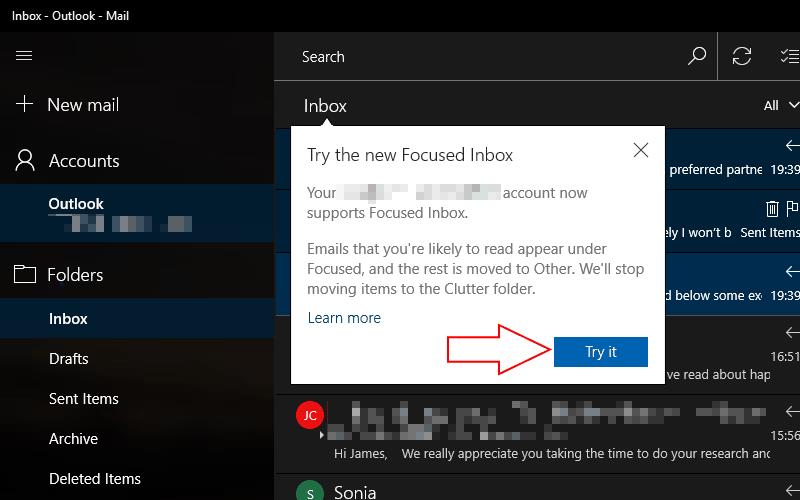
Focused Inbox er að renna út í bylgjum til Outlook notenda svo það er möguleiki á að þú hafir ekki enn séð það. Þegar það kemur verðurðu tilkynnt með sprettigluggaskilaboðum þegar þú opnar Outlook appið eða vefsíðuna. Smelltu á „Prófaðu það“ hnappinn til að virkja eiginleikann og appið mun endurhlaða með skilaboðunum þínum raðað í „Fókusað“ og „Annað“ flokkana.
Vegna þess að Microsoft vill að þú prófir Focused Inbox út, þá er ekki augljós leið til að slökkva á því. Þegar þú hefur uppfærsluna þarftu að fara í stillingar Outlook til að slökkva á eiginleikanum handvirkt. Nákvæm aðferð er mismunandi eftir Outlook biðlaranum sem þú ert að nota.
Outlook Mail fyrir Windows 10
Í Outlook Mail appinu sem er foruppsett á Windows 10 og Windows 10 Mobile geturðu slökkt á fókuspósthólfinu með því að opna Stillingar valmyndina með litla tannhjólstákninu neðst í vinstra horninu á appinu. Farðu í "Lestur" flokkinn og skrunaðu niður í "Fókusinn pósthólf" hlutann til að stjórna eiginleikanum.
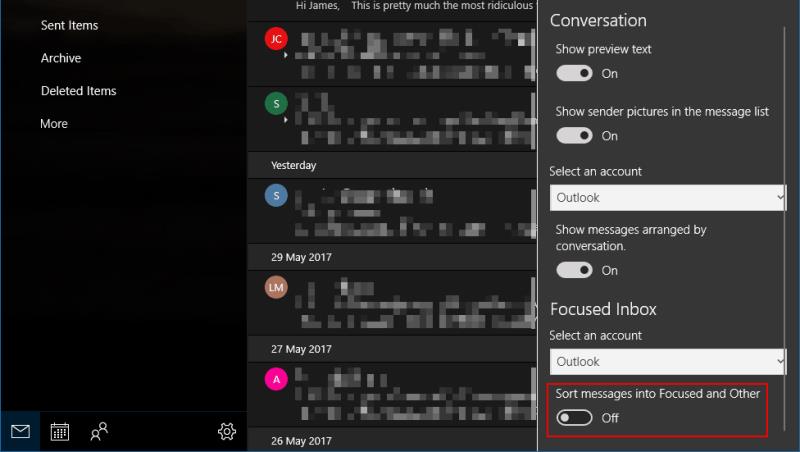
Þú getur virkjað einbeitt pósthólf fyrir sig fyrir hvern reikning þinn. Veldu reikninginn sem þú vilt breyta úr fellivalmyndinni og smelltu á skiptahnappinn til að slökkva á eiginleikanum. Ef þú snýrð því verður engum tölvupósti þínum eytt. Þeir verða færðir aftur í eina pósthólfsskjáinn sem áður var notaður í Outlook.
Outlook.com og Office 365
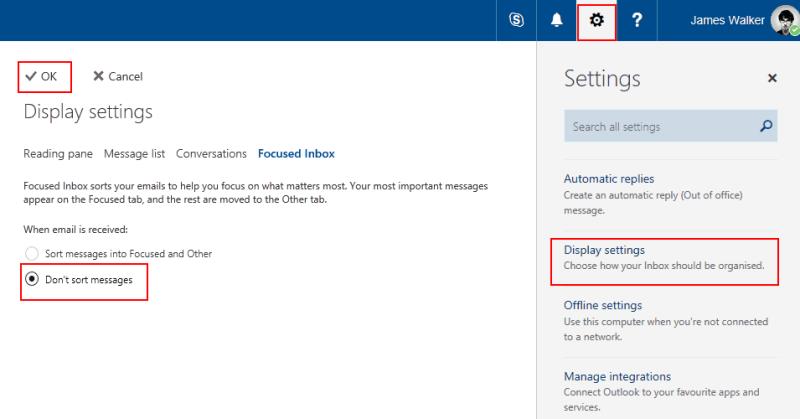
Ef þú ert að nota Outlook á vefnum geturðu stjórnað fókuspósthólfinu með því að smella á Stillingar tannhjólið efst í hægra horninu á forritinu og smella á „Skjástillingar“. Farðu í flipann „Fókusinn pósthólf“ og þú munt sjá möguleika á að slökkva á eiginleikanum. Til að slökkva á því skaltu breyta stillingunni í „Ekki raða skilaboðum“. Þegar þú ýtir á "OK" hnappinn muntu sjá pósthólfið þitt endurhlaða þar sem Outlook slekkur á síuninni.
Outlook 2016
Focused Inbox er einnig fáanlegt í Outlook 2016, skrifborðstölvupóstforriti Microsoft. Þegar það er tiltækt muntu sjá flipana Fókus og Annað birtast efst í pósthólfinu þínu. Til að fjarlægja þá skaltu fara í "Skoða" flipann á borði og smella á "Sýna fókusinn pósthólf" skiptahnappinn undir "Röðun" stillingunni. Focused Inbox mun slökkva á sjálfu sér.
Ef þú ert að nota Outlook 2016 fyrir Mac er stillingin á svipuðum stað. Farðu í flipann „Skoða“ á borðinu og smelltu á „Fókusinn pósthólf“ hnappinn til að skipta um stöðu eiginleikans.
Að stjórna fókuspósthólfinu
Fókusað pósthólfið verður sjálfgefið virkt þegar það kemur út á reikninginn þinn. Þú þarft samt ekki að hafa kveikt á henni. Þrátt fyrir að Microsoft telji að þú hafir gott af því að hafa mestan hluta tölvupóstskreppunnar þinna falinn geturðu auðveldlega fengið gamla pósthólfið þitt aftur ef þú vilt frekar vinna í einum glugga.
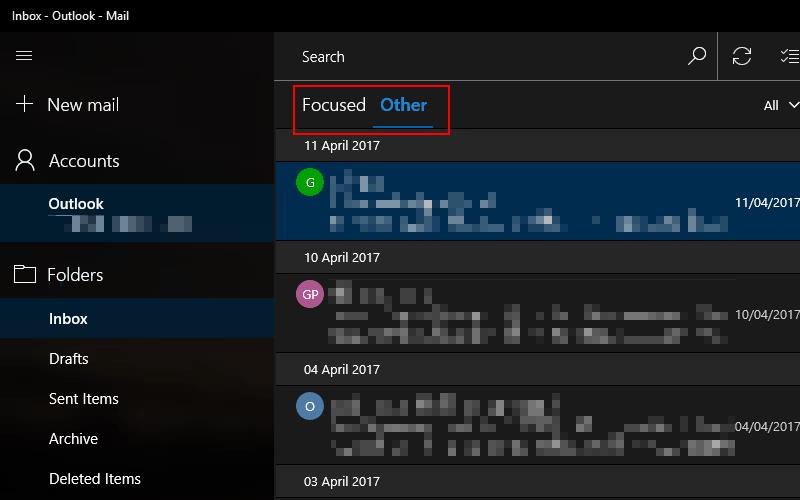
Ef Fókusað pósthólf höfðar en það er að flokka mikilvæga tölvupóstinn þinn í „Annað“ flokkinn geturðu ýtt á „Færa í Fókus“ hnappinn til að hnekkja hegðuninni. Þú getur líka valið að raða öllum tölvupóstum frá sendanda sjálfkrafa í Fókus í framtíðinni, til að tryggja að þú missir ekki af neinum skilaboðum aftur. Sömuleiðis geturðu flokkað tölvupóst með lægri forgangi handvirkt í Annað ef þeir birtast í Fókus, sem gerir þér kleift að stilla pósthólfið þitt eftir því sem þú vilt.
Þó að sjónvarp muni líklega virka vel án nettengingar ef þú ert með kapaláskrift, eru bandarískir notendur farnir að skipta yfir í nettengingu
Eins og í hinum raunverulega heimi mun sköpunarverkið þitt í Sims 4 á endanum eldast og deyja. Simsar eldast náttúrulega í gegnum sjö lífsstig: Barn, Smábarn, Barn, Unglingur,
Obsidian er með margar viðbætur sem gera þér kleift að forsníða glósurnar þínar og nota línurit og myndir til að gera þær þýðingarmeiri. Þó að sniðmöguleikar séu takmarkaðir,
„Baldur's Gate 3“ (BG3) er grípandi hlutverkaleikur (RPG) innblásinn af Dungeons and Dragons. Þetta er umfangsmikill leikur sem felur í sér óteljandi hliðarverkefni
Með útgáfu Legend of Zelda: Tears of the Kingdom geta aðdáendur komist inn í anda leiksins með besta HD veggfóðurinu. Meðan þú gætir notað
https://www.youtube.com/watch?v=LKqi1dlG8IM Margir spyrja, hvað heitir þetta lag? Spurningin hefur verið til síðan tónlist hófst. Þú heyrir eitthvað sem þú
Hisense sjónvörp hafa verið að ná vinsældum sem ágætis fjárhagsáætlun fyrir frábær myndgæði og nútíma snjalleiginleika. En það er líka falið
Ef þú notar Viber reglulega gætirðu viljað athuga hvort einhverjum hafi líkað við skilaboð. Kannski skrifaðir þú eitthvað til að fá vin þinn til að hlæja, eða vilt bara
Ef þú átt Apple tæki hefurðu eflaust fengið óumbeðin skilaboð. Þetta gæti hafa verið frá fólki sem þú þekkir sem þú vilt ekki að sendi þér
TikTok hefur vald til að skjóta fyrirtækinu þínu eða feril og taka þig frá núlli í hetju á skömmum tíma, sem er ótrúlegt. Áður fyrr þurftu menn að hoppa









